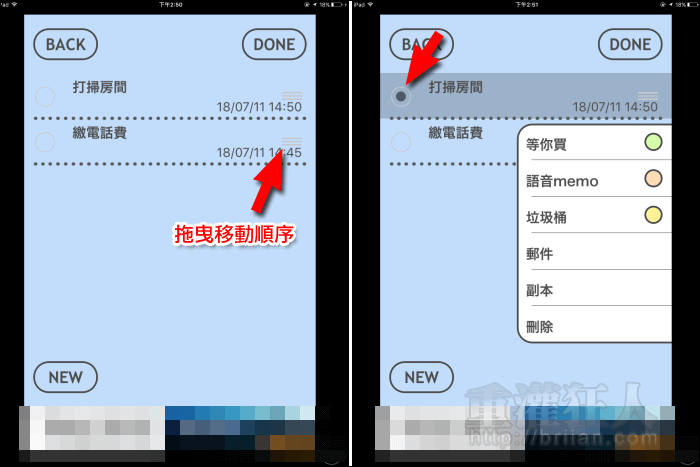使用 iPhone 的朋友,是否覺得一些 Memo、筆記、待辦事項 App 都得點開主程式才看的到內容,提醒效果有限呢?雖然現在有很多 App 都提供可以放在通知中心的 Widget,在解鎖螢幕前也能查看,但那畢竟還是要多一個向右滑的動作,對某些人來說也許也不是最直覺的做法。
最直接的方式就是將待辦事項、待買清單擺在手機桌面,每次回到桌面就能看到它們也就等於被提醒一次,,
「Shortcut Memo」提供四種便利貼分類,可依個人的使用需求來設定主題,例如用功能來分類(待做、待買…..等)或是用對象來分類(個人、家庭、公司……等)。可單純填寫文字或是加入語音、圖片,還可定時提醒。
若想將便利貼放到桌面上,直接在程式中就能做設定,還可調整文字大小、對齊方式,透過設立網頁捷徑的方式,就能將特定的便利貼變成一個小圖標放在桌面上。比較麻煩的是每個便利貼都得經過一次這樣的程序,不過加入桌面後就能任意擺放在想要的地方,一眼就能知道有什麼待辦事項或是有什麼需要採買的東西。
點擊便利貼圖標就能直接開啟主程式,要編輯內容、刪除都很方便,有需要的朋友可參考看看。
▇ 軟體小檔案 ▇
- 軟體名稱:Shortcut Memo
- 軟體語言:英文
- 開發人員:Kanako Kobayashi
- 軟體性質:免費軟體
- 系統支援:iOS 8.0 以上
- 網路需求:設定捷徑時需連網,其餘可離線操作。
- 軟體下載:在 iPhone、iPad 中開啟 App Store 並搜尋「Shortcut Memo」即可下載安裝,或「按這裡」透過 iTunes 安裝。
使用方法:
第1步 安裝後開啟可看到程式原本有預設四種便利貼主題,點擊「EDIT」就能自訂主題。修改完成後再按下「DONE」。


第2步 點入主題再點擊下方的「NEW」就能新增筆記內容。可單純輸入文字或是加入語音、圖片。



第3步 點擊「鈴噹」可加入定時提醒,下方可拖曳設定「時」與「分」,但在測試時「分」的部份有些 bug 無法成功拖動。

第4步 點擊下方的「箭頭」就可以在設定字體大小、對齊方式後,按下「MAKE」連結開啟 Safari。

第5步 點擊網址列右側的分享按鈕,選擇「加入主畫面」再按下「新增」,便利貼就會以圖標的形式出現在桌面囉!


第6步 在程式首頁可看到每個分類中有幾個事項紀錄,在列表右上角點擊「EDIT」可調整順序或是改變事項的主題分類、刪除事項……等。因為選擇「刪除」事項的話就會直接消失,若是以後還會用到的事項,建議可選擇建立一個「垃圾桶」主題,就可以將可能會再用到事項移至該處,需要時再用同樣的方式移回適合的主題即可。